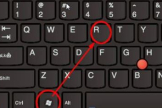用Windows恢复环境(系统恢复环境)
在Windows10上,Windows Recovery Environment(Windows恢复环境,WinRE)是一项功能,它将自动修复、重置为出厂默认设置、系统映像恢复和其他故障排除工具捆绑在一起,以便在电脑无法正常启动或正常运行时进行故障排除和解决问题。
我用的工具是嗨格式数据恢复大师(点击即可下载),这款软件功能很全面,恢复数据比较不错,它除了可以恢复电脑误删除的文件外,还可以恢复台式电脑/笔记本、回收站、硬盘/移动硬盘、U盘/内存卡、数码相机/摄像机等数据。
尽管WinRE是使Windows10恢复正常工作必不可少的工具,但是如果在网络环境中工作并且想要阻止用户访问该功能,可以通过命令提示符禁用Windows恢复环境。同样,如果需要解决电脑问题(例如,启动、性能、网络、驱动程序和更新),但是无法访问该功能,这可能是因为WinRE已被禁用,可以使用以下方式启用它:只需要一个简单的命令。
本文目录
如何在Windows 10上启用Windows恢复环境
如何在Windows 10上禁用Windows恢复环境
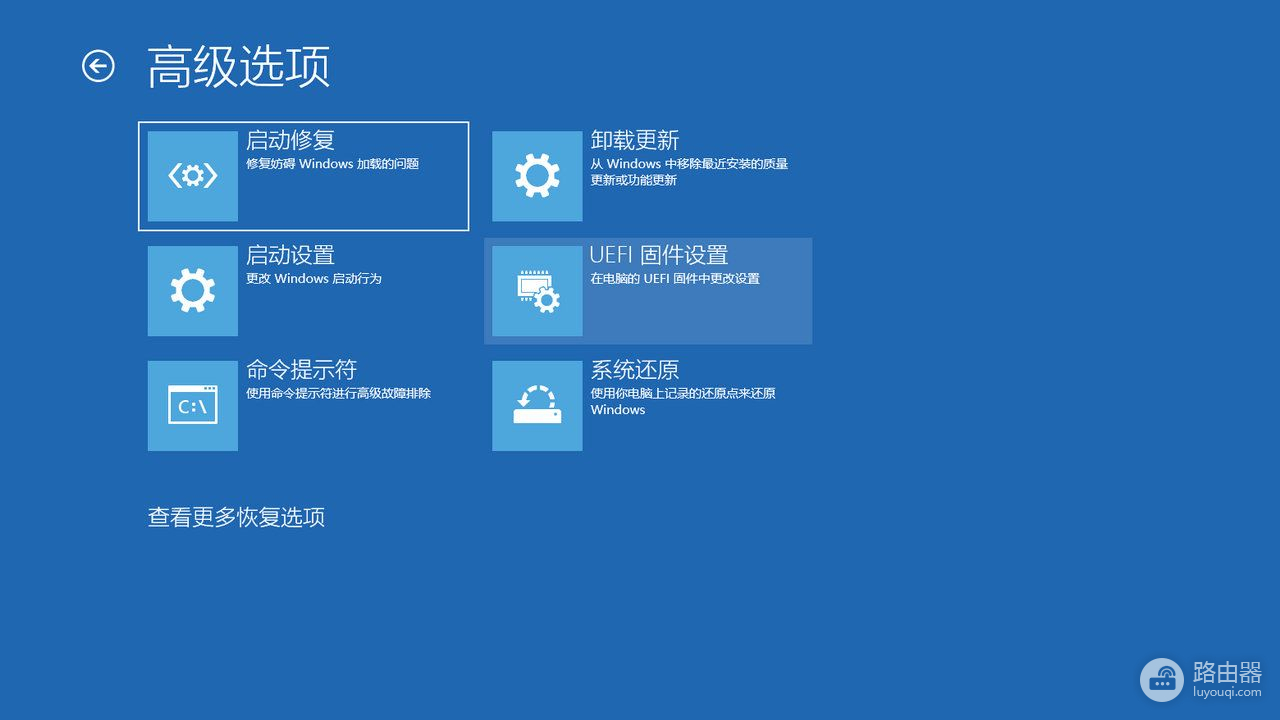
一、在Windows 10上启用Windows恢复环境
WinRE在Windows 10家庭版、专业版、企业版和教育版上默认为启用状态,如果由于某些原因被禁用,可以使用命令提示符重新启用它。
要启用Windows恢复环境,请使用以下步骤:
1.在任务栏的搜索框中输入“命令提示符”,右键单击顶部结果,然后选择“以管理员身份运行”选项。
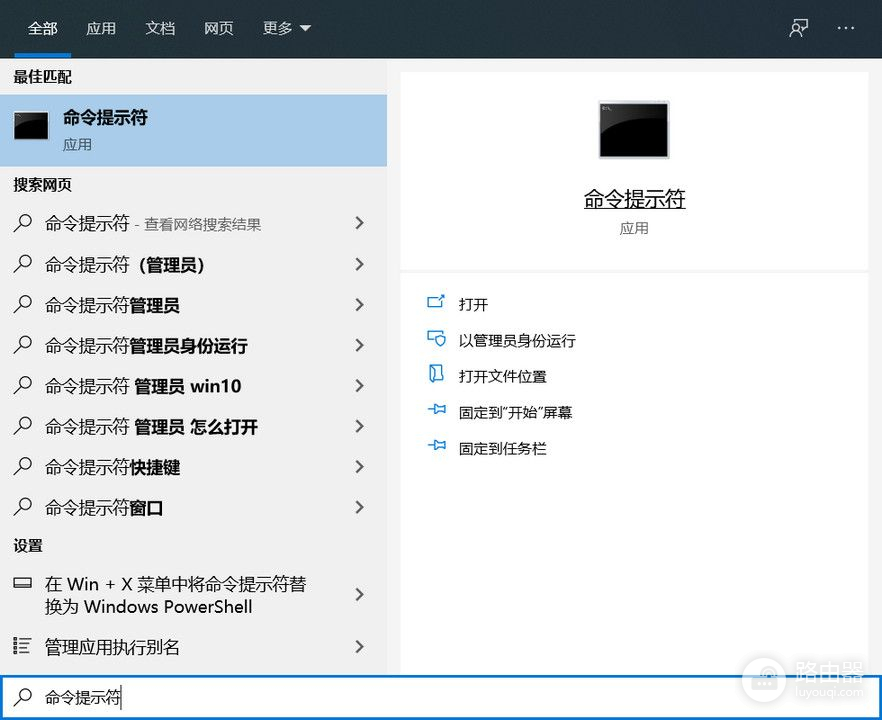
2.键入以下命令以确认WinRE已禁用,然后按Enter:
reagentc /info
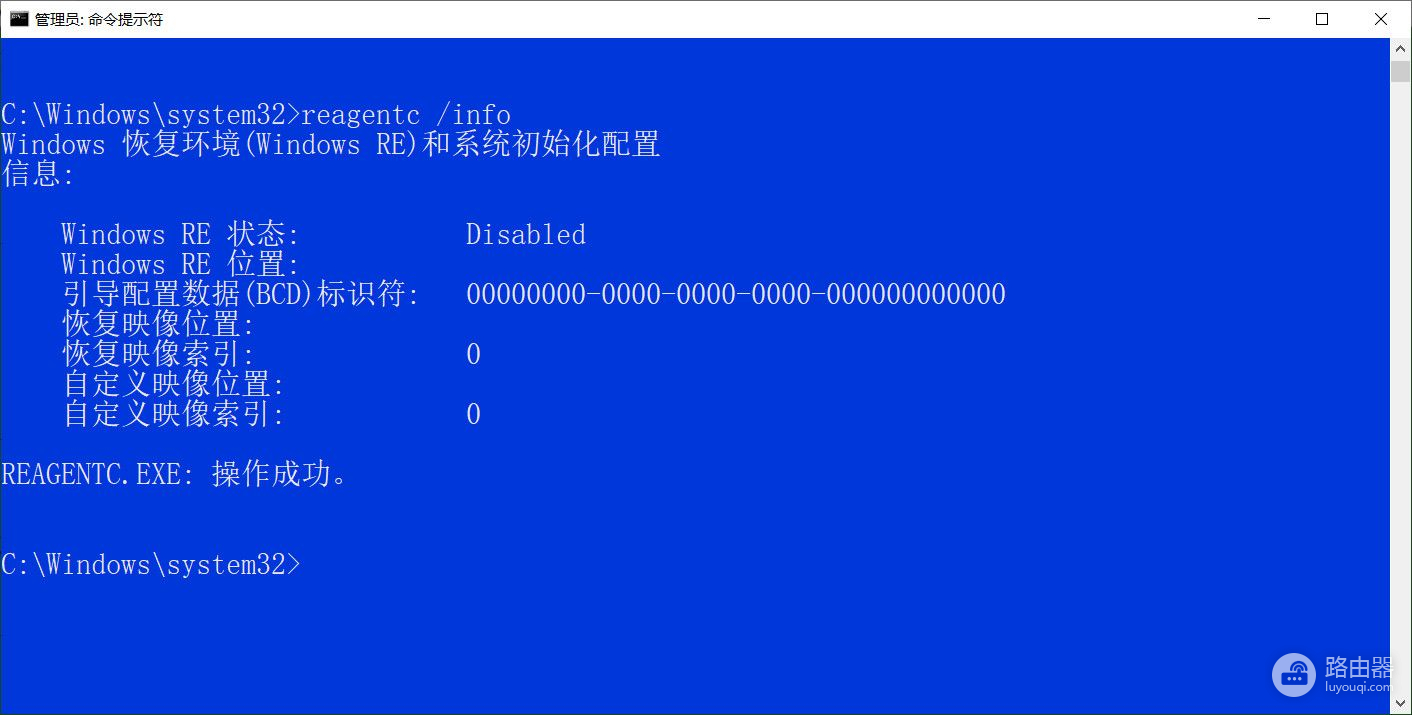
3.键入以下命令以启用恢复环境,然后按Enter:
reagentc /enable
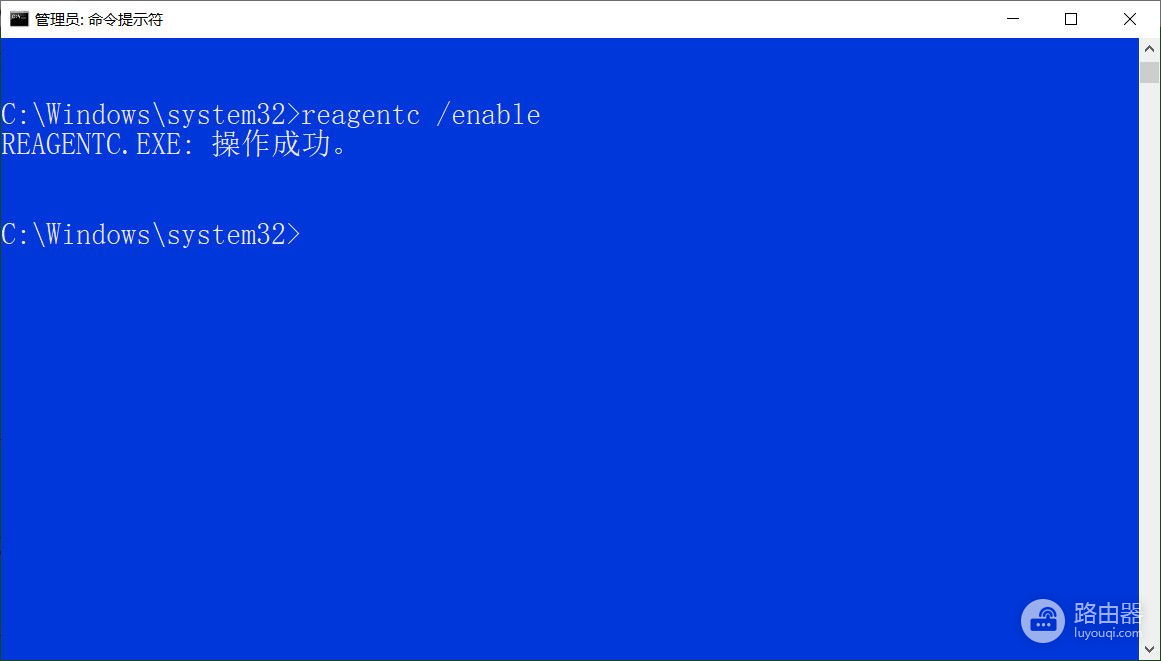
4.(可选)键入以下命令以确认WinRE已启用,然后按Enter:
reagentc /info
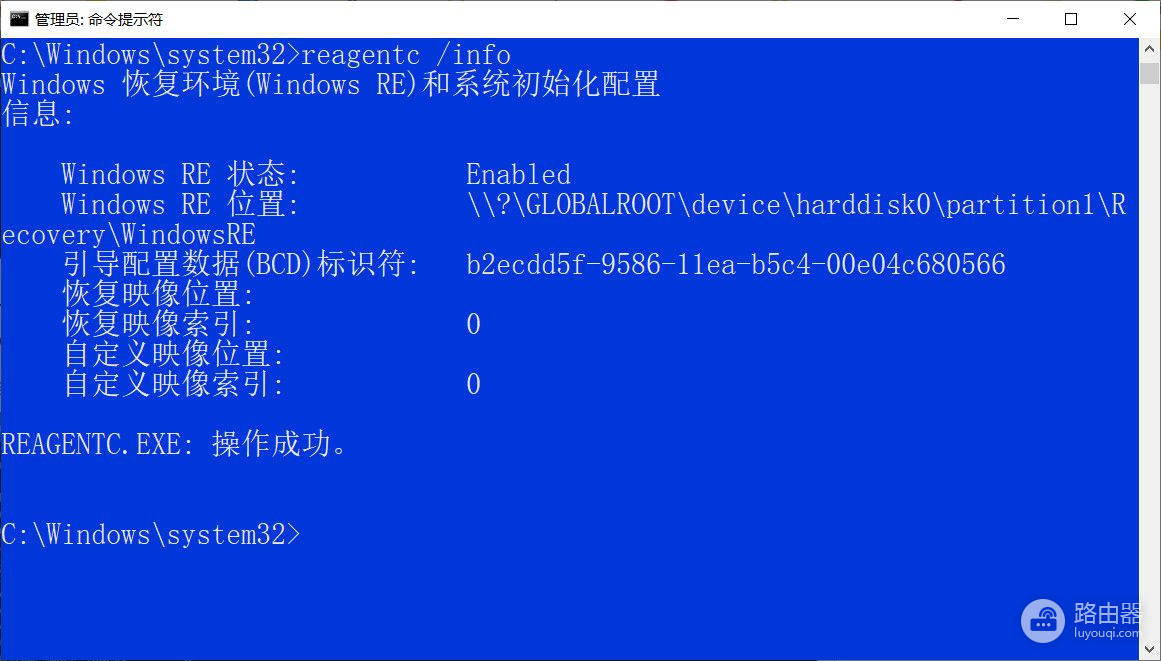
完成这些步骤后,将在电脑上启用Windows恢复环境,并且能够访问“重置此电脑”和“高级选项”以便对Windows10进行故障排除和修复问题。
二、在Windows 10上禁用Windows恢复环境
要在Windows 10上禁用WinRE,请使用以下步骤:
1.在任务栏的搜索框中输入“命令提示符”,右键单击顶部结果,然后选择“以管理员身份运行”选项。
2.输入以下命令以确认WinRE已启用,然后按Enter:
reagentc /info
3.键入以下命令以禁用Windows恢复环境,然后按Enter:
reagentc /disable
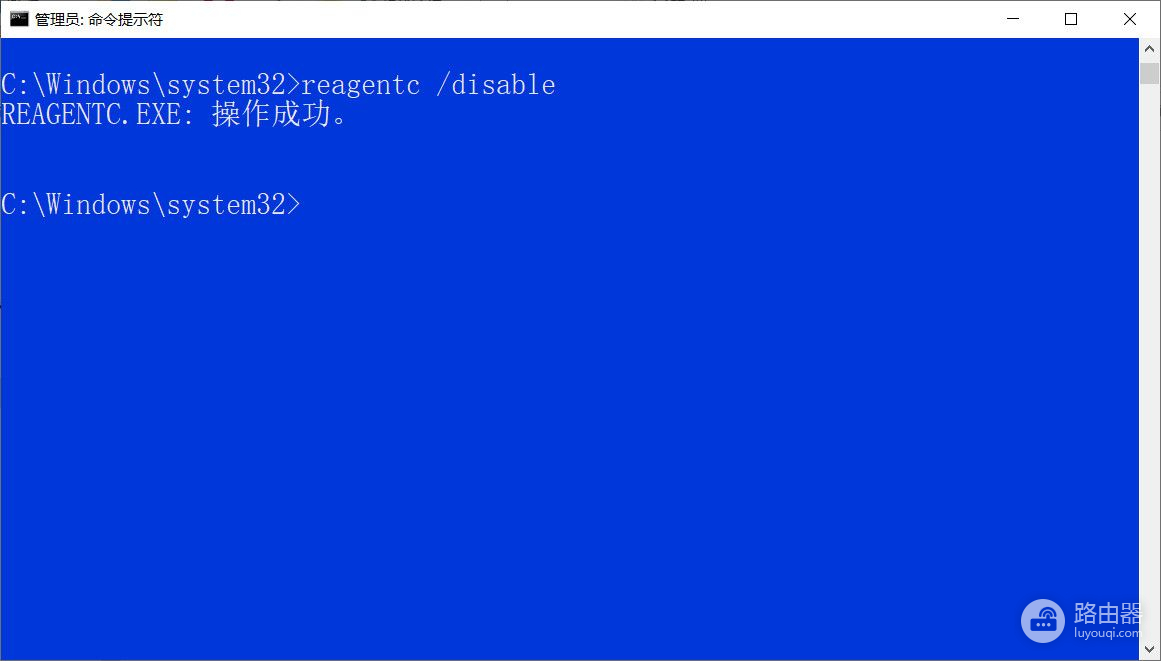
4.(可选)键入以下命令以确认WinRE已被禁用,然后按Enter:
reagentc /info
完成这些步骤后,就能够访问启动设置,但是,恢复选项(如“系统还原”、“命令提示”、“系统映像恢复”和“卸载更新”)在重新启用该功能之前将不可用。
提示:
如果网络环境不正常,可以使用上述操作启用和禁用WinRE几次,以查看这是否解决了问题。